Протягом багатьох років Apple надає власні програми, які допомагають вирішити деякі ваші щоденні проблеми. Сюди входять такі програми, як Календар, Годинник, Книги, Пошта і навіть Нагадування.
Зміст
- Пов’язане читання
- Що нового з нагадуваннями в iOS 13?
- Відстежуйте все за допомогою розумних списків
- Згрупуйте свої списки разом
- Персоналізуйте та налаштовуйте різні списки
- Підзавдання полегшують життя
- Додайте веб-посилання або зображення до завдань
- Скористайтеся перевагами швидкої панелі інструментів
- Додайте нагадування з інших програм
- Отримуйте нагадування, коли ви надсилаєте комусь повідомлення
- Введіть, ніби ви говорите
-
Висновок
- Схожі повідомлення:
Пов’язане читання
- Як «справді» назавжди видалити завершені нагадування на iPhone та Mac
- Як використовувати нагадування на основі місцезнаходження в iOS
- 13 невеликих, але неймовірно корисних змін і функцій в iOS 13
- Ваш посібник із налаштування та керування спільними списками в новій програмі «Нагадування» в iOS 13
- 15 нових функцій в iOS 13.2, про які ви повинні дбати
Однак до iOS 13 нагадування здавалися забутими роками, оскільки не було доданих основних функцій. З iOS 13 все змінилося, і Reminders перетворився на конкурента з такими, як Todoist, Things або навіть OmniFocus.
Що нового з нагадуваннями в iOS 13?
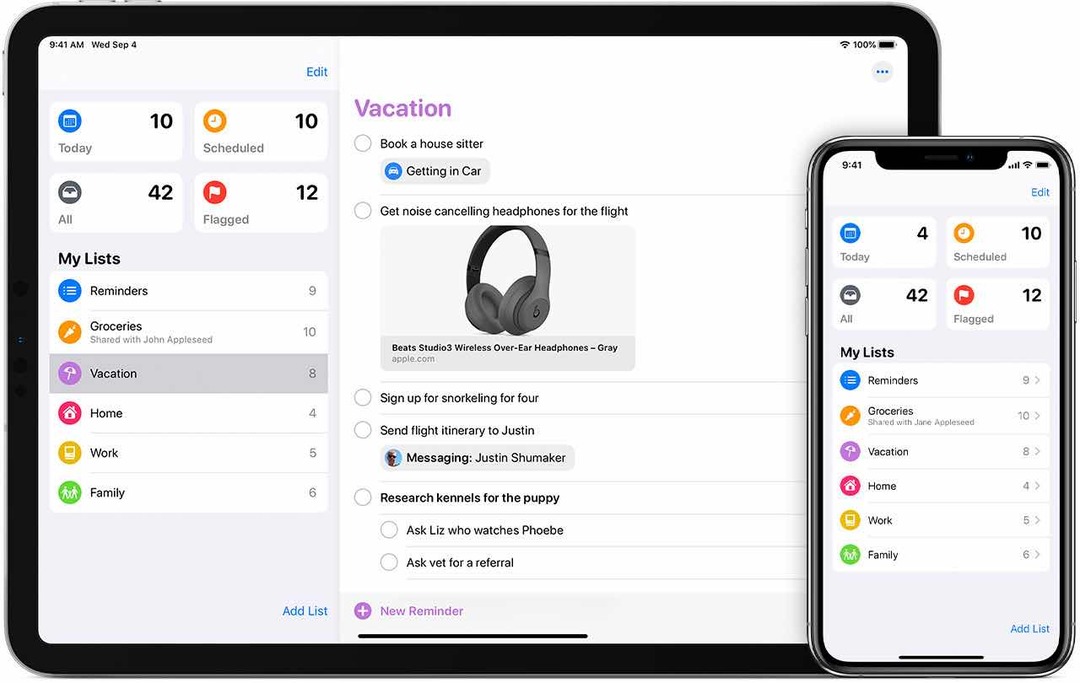
Програма була по суті переписана з нуля для iOS 13, і нарешті було додано багато запитуваних функцій. Крім того, Apple додала деякі додаткові функції, які полегшують життя загалом і які ви більше ніде не знайдете.
Щоб швидко підсумувати найбільші доповнення, ось коротка розбивка:
- Групи/списки – Тепер ви можете організувати свої різні завдання в списки, а потім додати їх до різних груп. Ці групи та списки можна налаштувати за допомогою різних кольорів та піктограм.
- Розбір природної мови – Якщо ввести «нагадувати мені щодня перевіряти фінанси», буде встановлено щоденне періодичне завдання «Перевіряти фінанси». Це дозволяє вам по суті вводити, як би ви вводили, якби ви попросили когось іншого виконати ці завдання.
- Інтеграція повідомлень – Під час створення нагадування нове налаштування надаватиме нагадування про щось, коли ви спілкуєтеся з кимось іншим у Повідомленнях.
Цей перелік не враховує загальний ремонт, передбачений редизайном. Замість різних «карток», складених одна на одну для ваших списків, ви отримуєте набагато приємніший інтерфейс для взаємодії з різними завданнями.
Відстежуйте все за допомогою розумних списків
Якщо ви вперше користуєтеся нагадуваннями, тоді вам захочеться ввести та ввести свої завдання. Після того, як це буде зроблено, і ви встановили терміни виконання або нагадування для них, ви можете скористатися перевагами розумних списків.
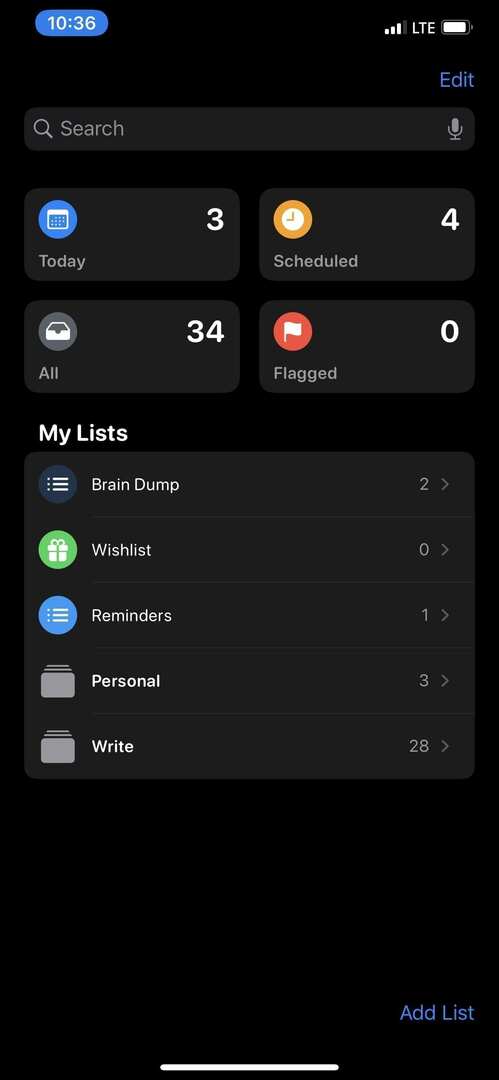
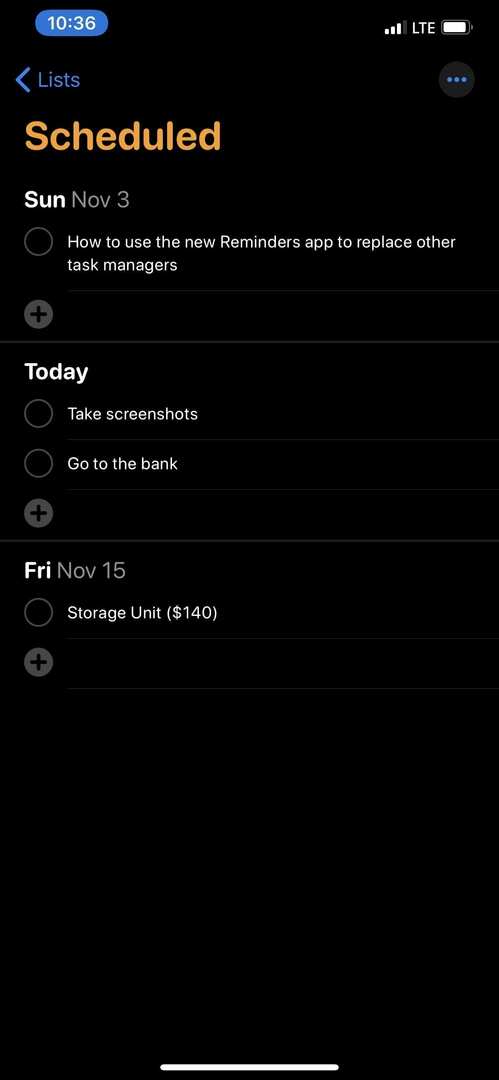
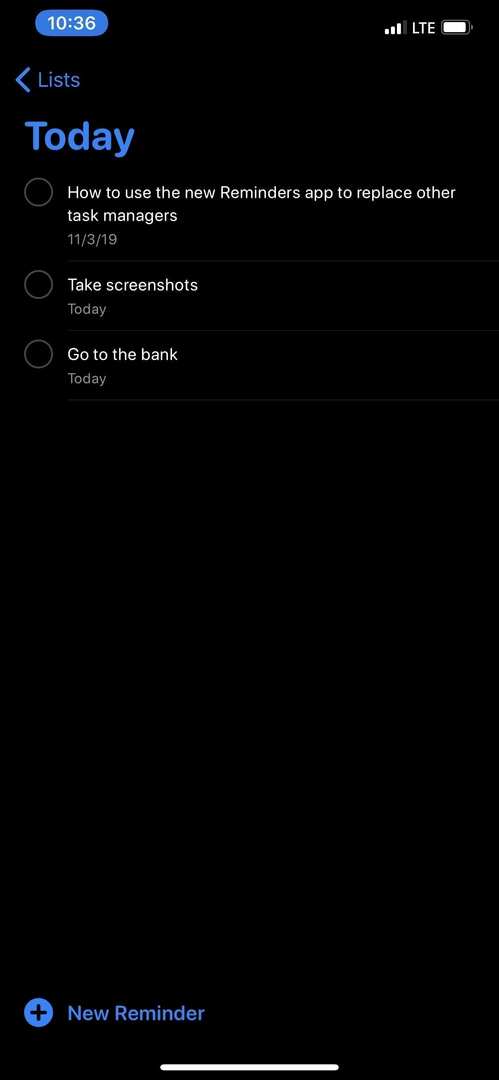
Під час відкриття нагадувань вони з’являться вгорі всього іншого і виглядають так:
- всі
- Сьогодні
- За розкладом
- Позначено прапорцем
Як і слід було очікувати, смарт-список «Усі» показує всі ваші завдання, які введені в нагадування. Сьогодні дає вам короткий огляд того, що потрібно зробити до кінця дня.
Заплановано показуватиме будь-які ваші завдання чи нагадування, які мають термін виконання, а також час їх виконання. Нарешті, параметр «Позначено» — це параметр, який надається, якщо ви хочете додати до завдання додатковий рівень терміновості. Ці завдання відображатимуться під позначеним розумним списком.
Ці списки створюються автоматично і мають на меті полегшити ваше життя. Однак, схоже, наразі ви не можете створити свій власний смарт-список на основі конкретних параметрів. Але на це завжди є надія в iOS 14 і далі.
Згрупуйте свої списки разом
Наявність списку завдань у Нагадуваннях не є новим, але в iOS 13 є деякі нові зміни. Тепер ви можете створювати групи списків, що особливо корисно, якщо у вас є кілька «робочих просторів», які ви хочете створити.
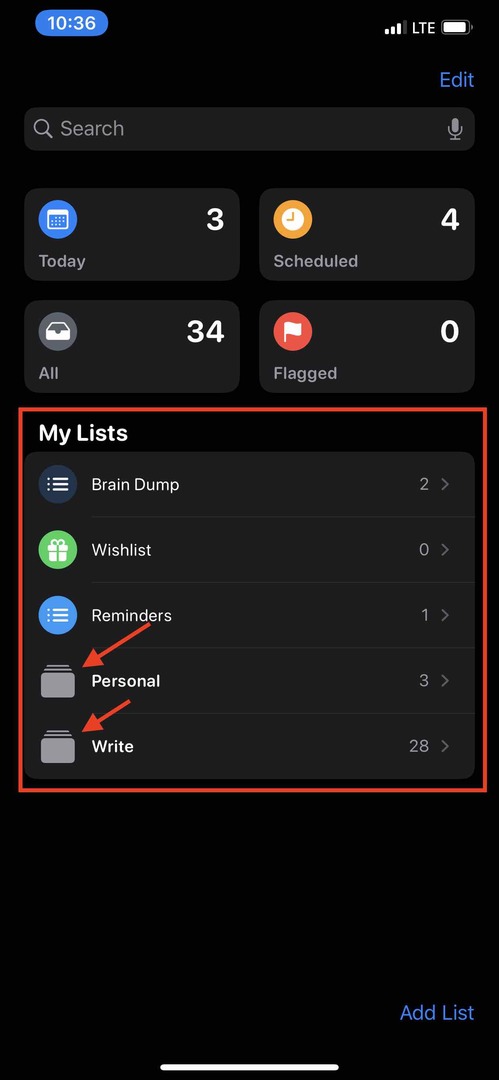
Просто основним прикладом цього є наявність списку домашніх справ і списку рахунків. Це може створити групу з простою міткою «Дім». Тоді у вас може бути набір списків, які включають різні завдання для вашої роботи чи іншого аспекту вашого життя, які будуть називатися інакше, як «Робота» або «Інше».
Персоналізуйте та налаштовуйте різні списки
Продовжуючи тему списків, Apple полегшила життя організації, коли справа доходить до них. Ви можете налаштувати кожен список відповідно до того, з чого він складається.
Є 60 різних піктограм на вибір, а також 12 різних кольорів для перемикання. Абсолютно чудово змінити колір та піктограму на щось інше, що допоможе певному списку виділитися з натовпу.
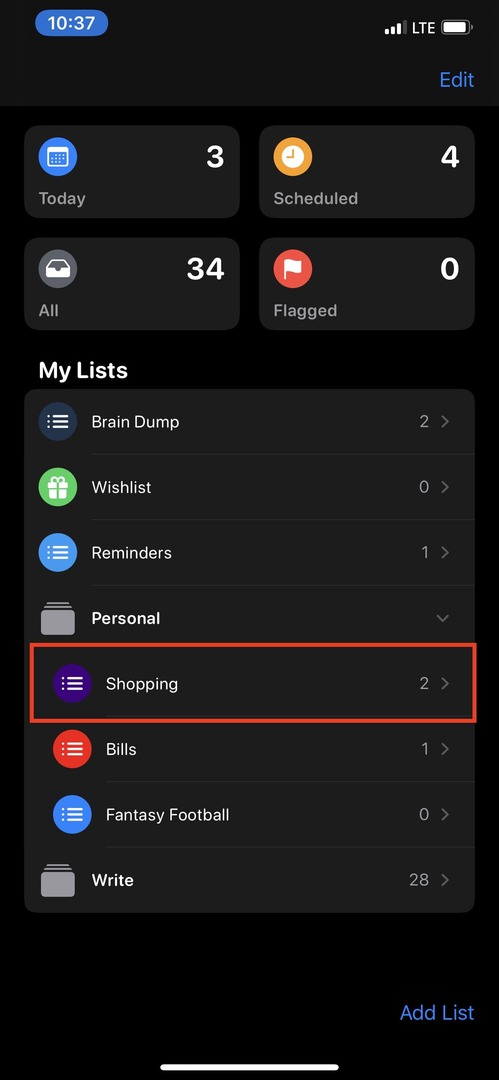
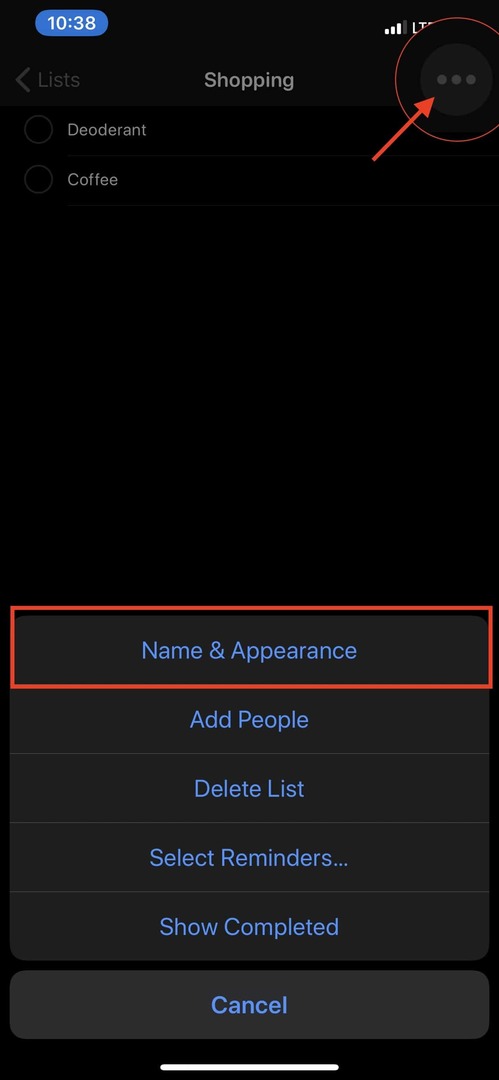
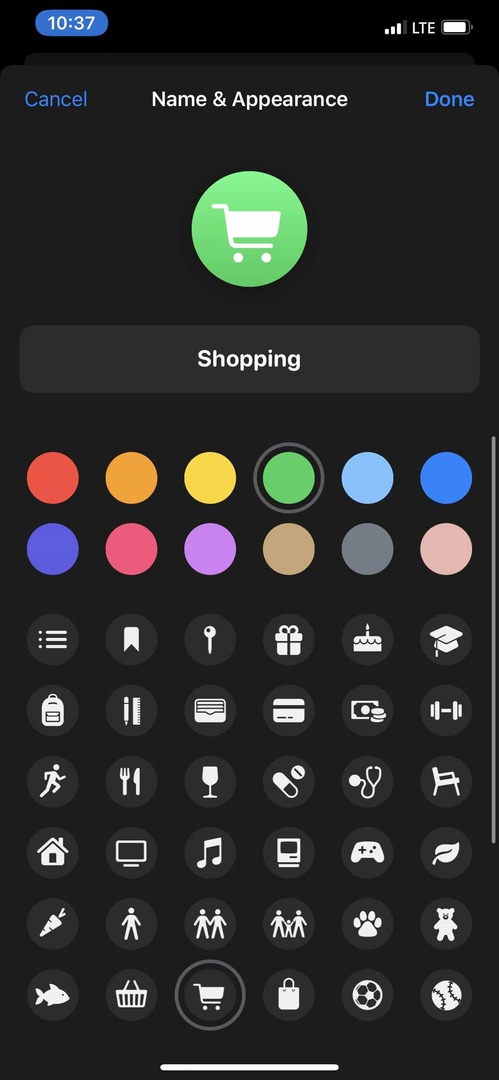
Щоб налаштувати вже створений список, виконайте такі дії:
- Відкрийте програму Нагадування
- Виберіть список, який потрібно налаштувати
- Торкніться кнопки «…» у верхньому правому куті
- Торкніться Ім'я та зовнішній вигляд
- Зробіть свій вибір
- Торкніться Готово у верхньому правому куті
Після того, як ви налаштуєте свій список, він з’явиться в нижній частині Мої списки з новим значком та назвою. Сподіваємося, що можна додати до програми деяку персоналізацію, а також зробити деякі списки помітнішими, ніж інші.
Підзавдання полегшують життя
Це все чудово, якщо ви хочете нагадати собі, що потрібно зібрати речі для майбутньої подорожі. Але вам не обов’язково створювати список із назвою «Упаковка» з купою додаткових завдань.
Натомість у iOS 13 ви тепер можете додавати підзавдання до основного завдання. Це значно полегшить керування вашим списком пакування або покупок, оскільки ви можете опустити основне завдання та переглянути все, що вам потрібно.
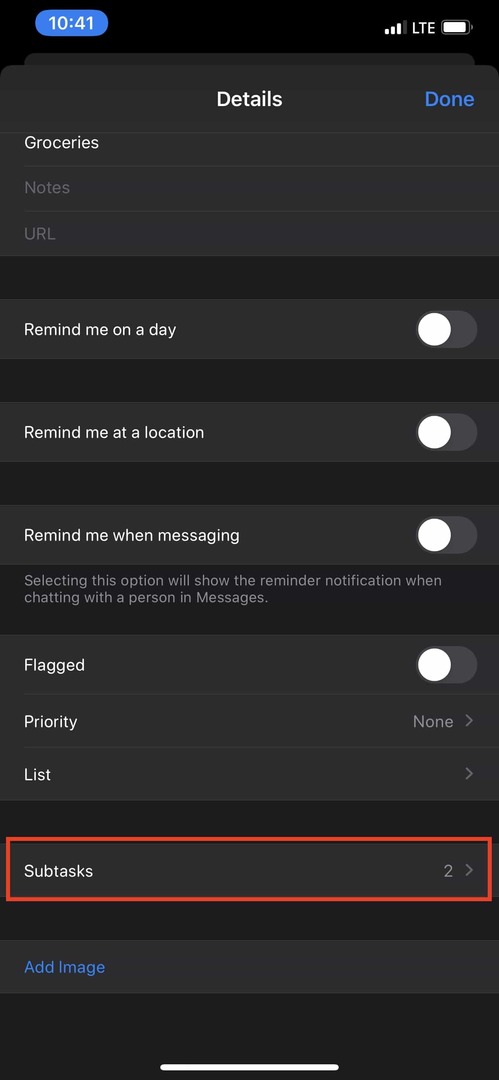
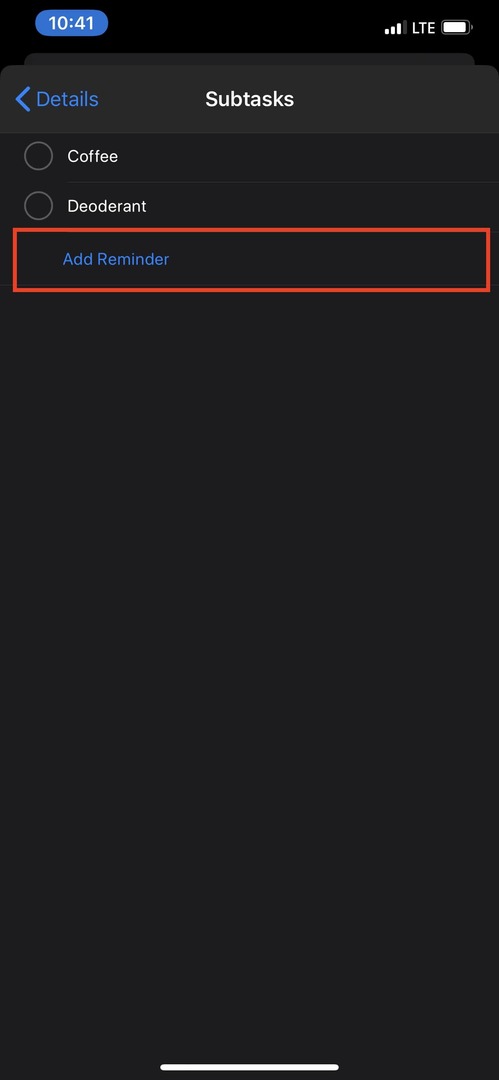
Ось як ви додаєте підзавдання:
- Відкрийте програму Нагадування
- Виберіть список, до якого потрібно додати основне завдання
- Створіть основне завдання
- Натисніть кнопку «I» з правого боку
- Прокрутіть вниз і виберіть Підзавдання
- Введіть текст
Організація є ключовою в системі керування завданнями, а можливість додавати підзадачі надзвичайно зручна. Просто додавши підзавдання, це позбавить багатьох людей необхідності використовувати іншу програму Todo.
Додайте веб-посилання або зображення до завдань
Тепер, коли ви знаєте про підзавдання, давайте поговоримо про те, що ви можете додати до будь-якого зі своїх завдань у Нагадуваннях. Раніше ви намагалися скопіювати та вставити посилання, і воно було б просто вставлено як звичайний текст. Це вже не так!
За допомогою цього оновлення у вас фактично є можливість додавати розширені веб-посилання або інші вкладення до своїх нагадувань. Отже, скажіть, що ви хочете спробувати новий рецепт на День подяки, і у вас вже є нагадування. За допомогою «Нагадувань» ви можете скопіювати URL-адресу та додати її до певного елемента завдання, і вона відображатиме попередній перегляд веб-сайту, коли додається.

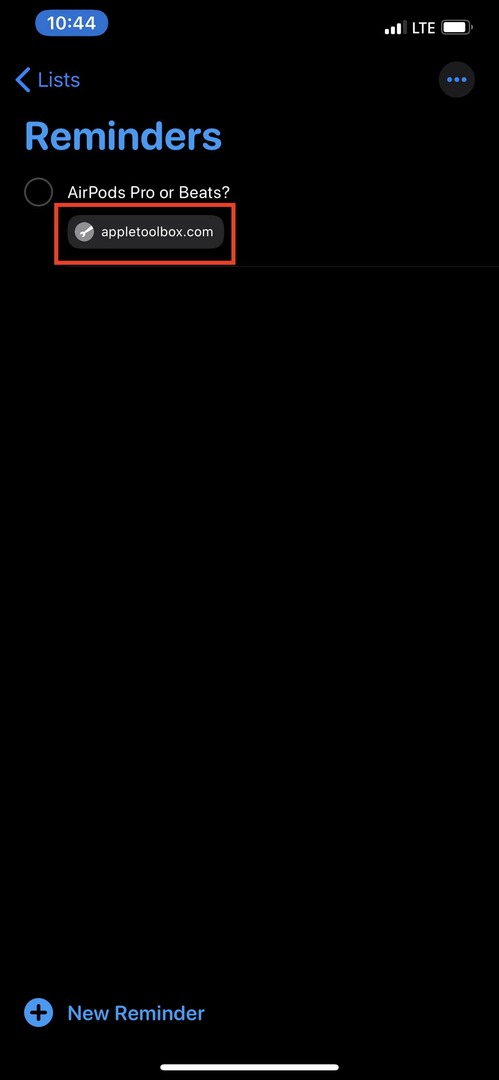

- Відкрийте програму Нагадування
- Торкніться завдання, до якого потрібно додати
- Вставте раніше скопійовану URL-адресу URL
- Торкніться Готово
На хвилинку зупинимося на рецепті вечері на День подяки. Якщо ваш друг надсилає вам зображення рецепта, написаного від руки, ви також можете додати його до певного завдання. Можливість додавати вкладення до завдань дає вам єдиний доступ до всього, що вам може знадобитися для вашого списку справ.
Скористайтеся перевагами швидкої панелі інструментів
За допомогою нагадувань і можливостей, які ви можете зробити, під капотом набагато більше. Давайте спробуємо щось справді швидко. Відкрийте програму на своєму iPhone або iPad і почніть вводити завдання.
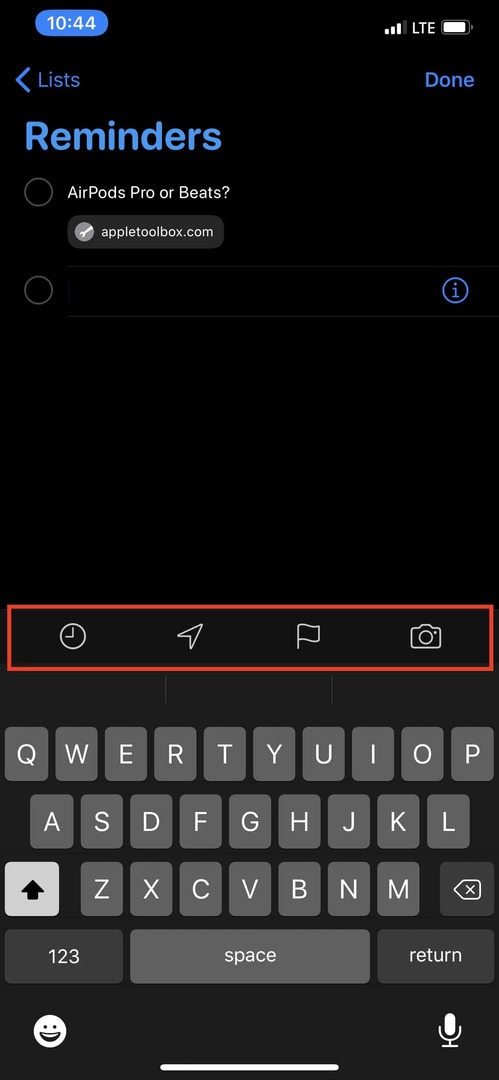
Щойно ви почнете вводити, з’явиться нова панель швидкого пошуку з кількома різними параметрами для цього завдання. Ось що ви бачите на панелі інструментів:
- час – Крайня права кнопка, яка виглядає як годинник, дозволить вам встановити тимчасове нагадування. Є варіанти сьогодні, завтра, на цих вихідних або на замовлення. Параметр Custom відкриває іншу панель «Деталі» з багатьма іншими параметрами для вибору.
- Розташування – Як і слід було очікувати, значок GPS дає вам можливість встановити нагадування, коли ви прибуваєте або залишаєте місце. Вибір за замовчуванням є Прибуття додому, Сідаємо в машину, і На замовлення. Як і у випадку з Time, ви можете додати конкретну адресу або шукати місцеположення.
- Прапор– Якщо у вас є завдання, яке ви просто не можете відпустити, то ви, швидше за все, захочете додати до нього прапор. Це дасть йому більший пріоритет у вашому списку, ніж інші завдання, що дозволить легше забути про нього.
- Вкладення – Значок камери дає вам можливість додавати певні вкладення до вашого завдання. Ви можете зробити фотографію, додати її з програми «Фотографії» або відсканувати документ безпосередньо з програми «Нагадування».
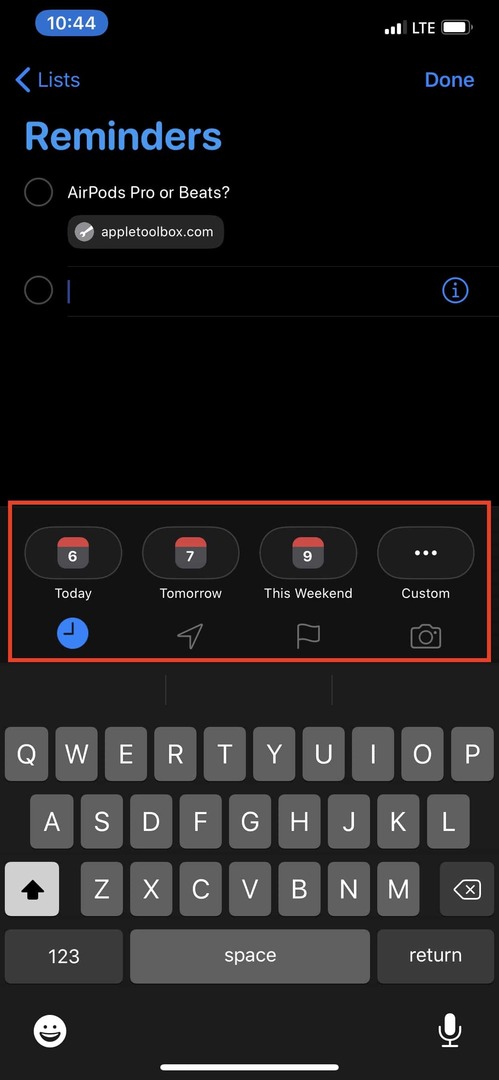
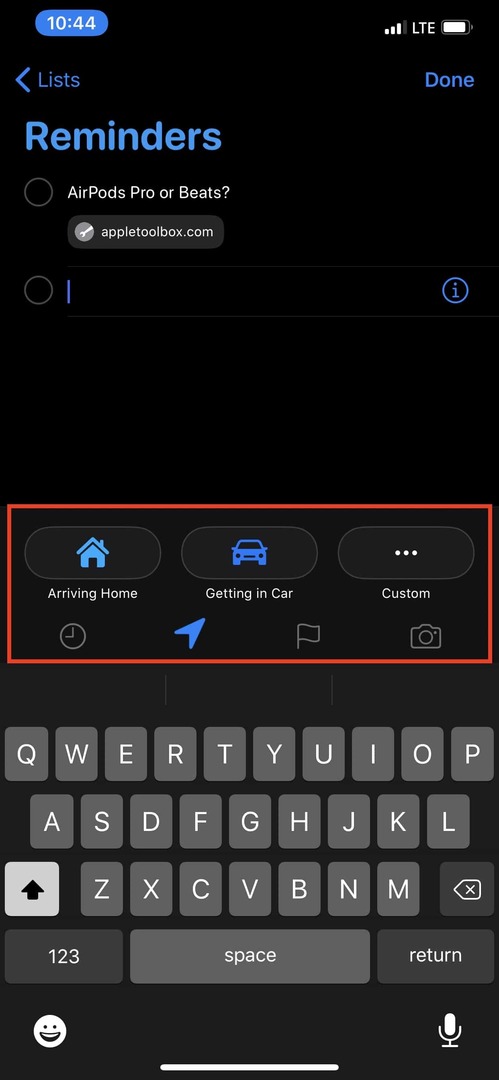
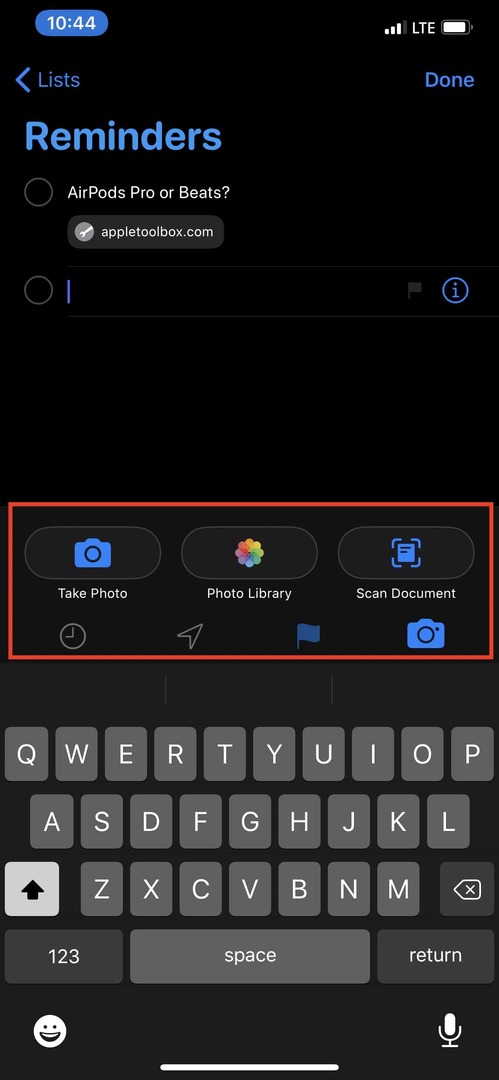
Усі ці інструменти призначені для того, щоб допомогти розширити те, що ви можете робити зі своїми Завданнями, і при цьому трохи полегшити ваше життя. Крім того, ви отримуєте багато елементів керування, які вам знадобляться, щоб подбати про свій щоденний список справ.
Додайте нагадування з інших програм
Якщо ви не використовуєте такі служби, як Pocket або Instapaper, наступний варіант може бути надзвичайно корисним. Якщо ви переглядаєте Інтернет і натрапили на цікаву, але довготривалу статтю, яку хочете прочитати пізніше, ви можете додати її до Нагадування.
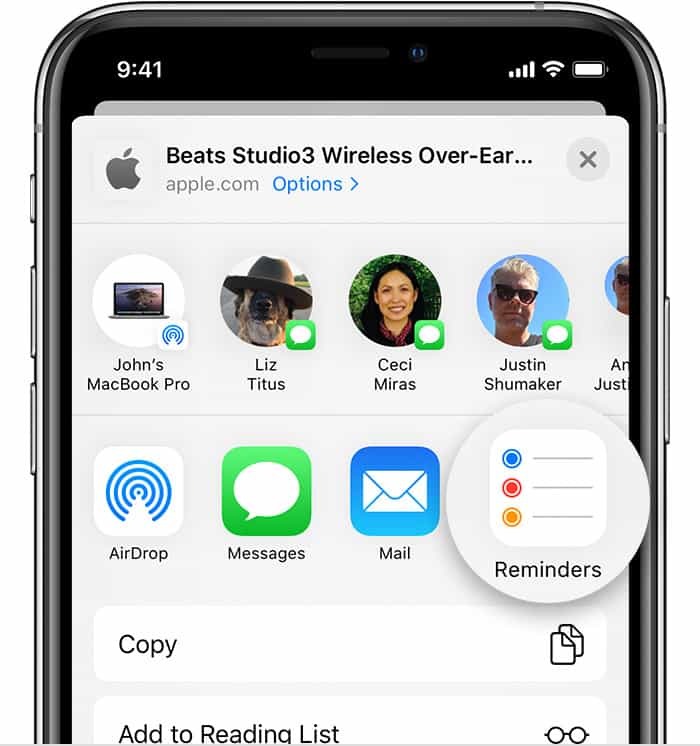
Замість того, щоб копіювати та вставляти URL-адресу, а потім відкривати програму, створювати нове завдання та натискати кнопку «Зберегти», тепер процес набагато простіше. Тепер ви можете просто натиснути Поділіться внизу, прокрутіть до Нагадування та торкніться значка.
Це автоматично створить нове завдання, а назва статті стане назвою завдання. Буде додано розширене веб-посилання, і є порожній блок, куди ви можете написати щось, що згодиться із завданням.
Потім можна натиснути Деталі внизу, щоб додати нагадування про день, позначити його або змінити список/пріоритет. Ви навіть можете налаштувати нагадування під час надсилання повідомлення певному контакту.
Отримуйте нагадування, коли ви надсилаєте комусь повідомлення
Говорячи про обмін повідомленнями конкретному контакту, ось тут і з’являється одна з найбільших особливостей цієї ітерації. Apple попрацювала на свою магію і дозволила з’являти нагадування про завдання під час надсилання повідомлення конкретній людині.
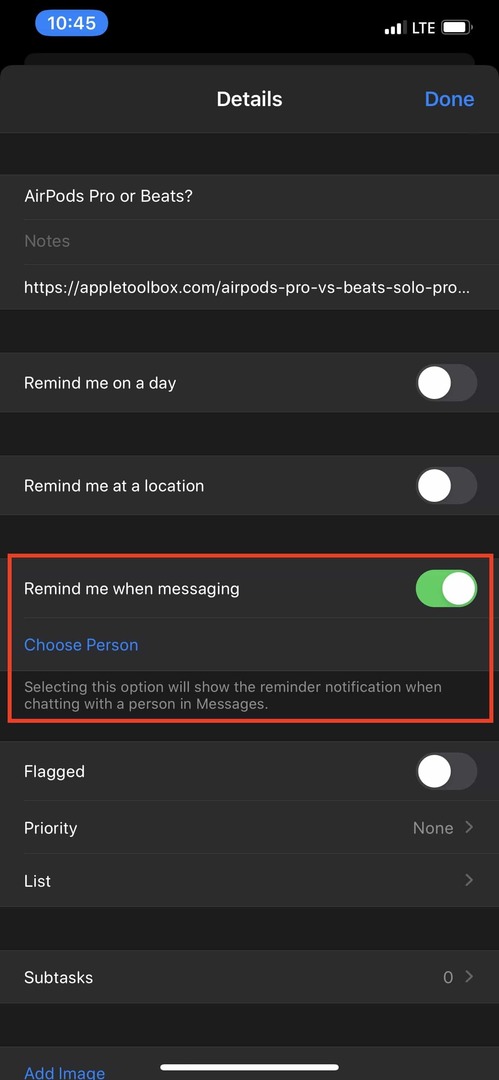
Перш ніж ви зможете це зробити, ви повинні переконатися, що вони додані до вашого списку контактів. Якщо це зроблено, просто виконайте такі дії:
- Відкрийте програму Нагадування
- Створіть нове нагадування
- Після додавання торкніться значка «I» праворуч
- Прокрутіть вниз і перемикайтеся Нагадувати мені під час обміну повідомленнями
- Виберіть Виберіть Особа
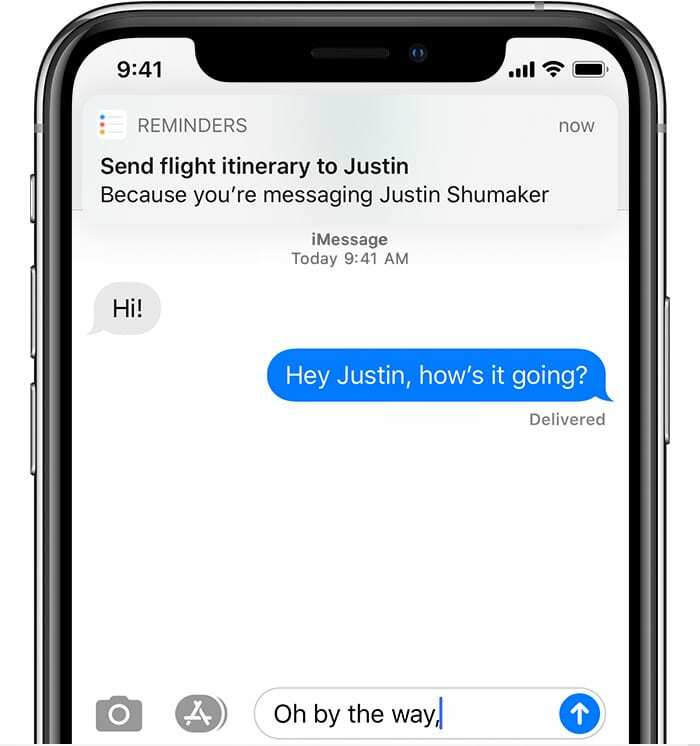
Звідси ви можете прокрутити та вибрати контакт, про який потрібно нагадувати, надсилаючи йому повідомлення. Щойно настане час, з’явиться спливаюча підказка, що дає вам можливість поговорити з ними про те, що говорить ваше нагадування.
Введіть, ніби ви говорите
Зараз велика перевага для багатьох менеджерів завдань — це можливість друкувати так, як ви говорите. Це називається аналізом природної мови, що означає, що якщо ви введете «нагадати мені вивести собаку завтра о 8 ранку», автоматично заповниться така інформація:
- Створене завдання під назвою «Вивести собаку»
- Термін виконання буде «Завтра»
- Час нагадування буде встановлено на 8 ранку
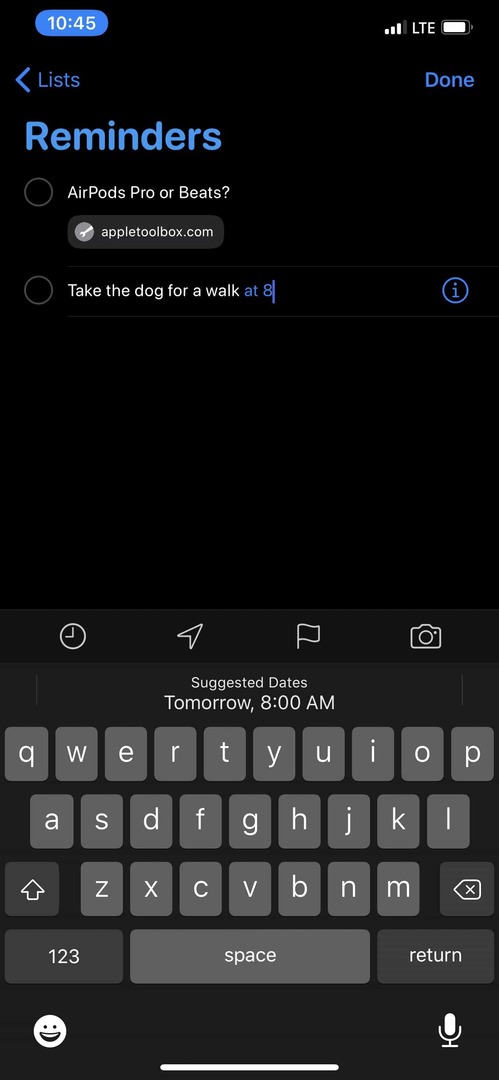
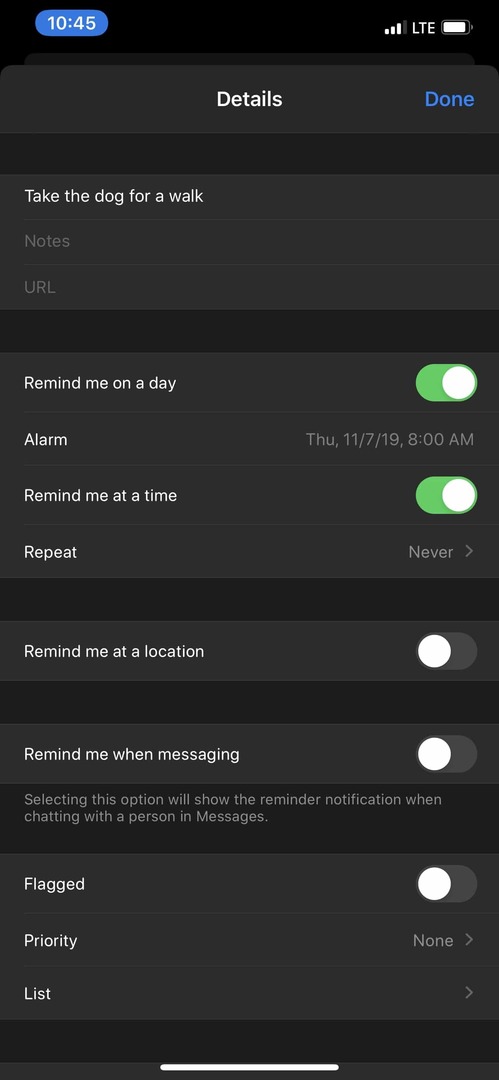
Тоді завтра о 8 ранку з’явиться сповіщення з нагадуванням вивести собаку. Це було доступне в деяких програмах, як-от Todoist, протягом досить тривалого часу, але з нагадуваннями в iOS 13 ви отримуєте переваги досліджень Apple за допомогою Siri.
Висновок
Reminders майже замінив будь-які інші менеджери завдань у iOS 13 для мене, за винятком програми для Mac. У додатку «Нагадування» занадто багато помилок, одна з яких випадково знищила всі мої завдання.
Однак програма працює абсолютно ідеально як на моєму iPad, так і на iPhone з iOS 13. Повідомте нам, чи сприйняли ви це як щось нове і що змусило вас змінити те, що ви використовували раніше.
Ендрю — незалежний письменник зі східного узбережжя США.
Протягом багатьох років він писав для різних сайтів, включаючи iMore, Android Central, Phandroid та кілька інших. Тепер він проводить свої дні, працюючи в компанії з систем вентиляції та вентиляції, а вночі підпрацьовує як незалежний письменник.